Свързване на GPS тракер
Уважаеми читатели! В тази статия ще ви кажа как да свържете самостоятелно GPS Watchman онлайн gps терминал към Wialon хостинг, GPS-Trace Orange и Gelios хостинг системи за контрол на транспорта.
Първо трябва да свържете устройството за управление на автомобила към захранващата система на автомобила. За да направите това, свържете поне: - "захранване минус" (най-левият контакт - черен проводник), - "захранване плюс" (най-десният контакт - червен проводник), - "запалване" (вход № 1 - черен проводник). USB конектор отдясно.
"Минусовото захранване" се свързва директно към купето на автомобила (при необходимост може да се свърже към отрицателния извод на акумулатора). Свързваме „захранването плюс“ към окабеляването на автомобила чрез допълнително монтиран предпазител с номинална стойност 1 или 2 ампера, където има постоянно напрежение на бордовата мрежа или към положителния полюс на акумулатора. "Запалване" е свързано към проводника, на който се появява напрежението на бордовата мрежа при включване на запалването на автомобила. Преди да поставите свързания кабелен сноп на инструмента в конектора, трябва да инсталирате SIM карта (ако инструментът е в работно състояние, вижте препоръките в края на статията). За да направите това, преместете капака на устройството по посока на показалеца. Ще се отвори място за монтиране на сим карта, която трябва да се монтира с контакти към платката и да щракне капака. След това трябва да свържете антените, предварително инсталирани в автомобила, и чипа на кабелния сноп към конектора, докато не бъде фиксиран. Сега се нуждаем от мобилен компютър с инсталиран Windows 7, както и USB - mini-USB кабел за програмиране на устройството за управление на транспорта и софтуер: gps_storozh-soft_configurator.zip (тестван в Win764-битов). След като свържете инструмента към компютъра чрез USB кабел, ще се появи съобщението „Инсталиране на софтуер за драйвер на устройство“.
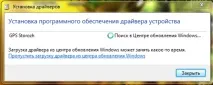
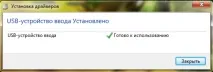
Щракнете върху бутона "Затвори". След това трябва да стартирате "Configurator.exe" от архива "gps_storozh-soft_configurator.zip". Конфигурацията на устройството ще се зареди автоматично.

За да промените настройките, трябва да кликнете върху „Настройки“ в лявата част на конфигуратора, след което да го конфигурирате ръчно или да кликнете върху „Четене от файл“ и да заредите файла с настройките: „Примерни настройки на GPS Watchdog за Wialon hosting.txt (в zip)“ или „Примерни настройки на GPS Watchdog за WialonPro.txt (в zip)“.

Необходимо е да промените настройките "номер на обект" на свободен в системите за наблюдение (от 0 до 65534), останалите, ако е необходимо. След като промените настройките, трябва да ги запазите, като изберете „Запазване на настройките в контролера“ и след това отидете в раздела „Устройство“. Щракнете върху „Режим на наблюдение“ Сега трябва да добавите обекта за gps контрол на превозното средство към онлайн системата за проследяване на Wialon. Трябва да направите следното: да изтеглите файла “Sample GPS Storozh STD for Wialon hosting.wlp”; отидете в раздела "Обекти" и щракнете върху "Създаване от WLP"; посочете пътя до изтегления файл; променете "Уникалния идентификатор" на този, посочен във вашия терминал (номер на обект). Променете други настройки, ако е необходимо.
Препоръки: Ако трябва да смените SIM картата на работещо устройство, тогава трябва да кликнете върху раздела „Устройство“ в раздела „Устройство“ и бързо да я смените.
Настройки за други мобилни оператори:
В настройките можете да изберете оператор от списъка.
За да свържете GPS терминал към Gelios Hosting, трябва също да заредите настройките в терминала: « образецнастройки GPS Watchman за Gelios (в zip) ”, но за настройките за хостинг (трябва да имате администраторски права или помолете вашия доставчик на услуги да създаде обект за вас).
Настройки на параметрите на обекта на сървъра за мониторинг на Gelios Hosting:
1) Когато създавате нов обект в административния панел, посочете вида на оборудването: StorozhGlonass.
2) По подразбиране се създава платен обект, за да го прехвърлите в безплатен, трябва да пишете на техническата поддръжка.
3) Запишете идентификатора - IMEI на вашето устройство (15 цифри).
4) Други настройки въз основа на вашите данни.
5) Настройте сензора "Запалване", параметър - PIN1 (в зависимост от стойността на напрежението).
Ако не можете да създавате обекти, помолете вашия доставчик на услуги да настрои обект вместо вас.